没有比在Notes应用程序中从Safari记录笔记更简单的方法了。 无论您是在做学校研究或业务报告,计划旅行或活动,还是想写下一篇文章,iOS应用程序的集成都可以使其变得简单。 在本文中,我们将向您展示如何在Mac,iPhone和iPad上与新的,最新的或已安装的笔记共享Safari网页。
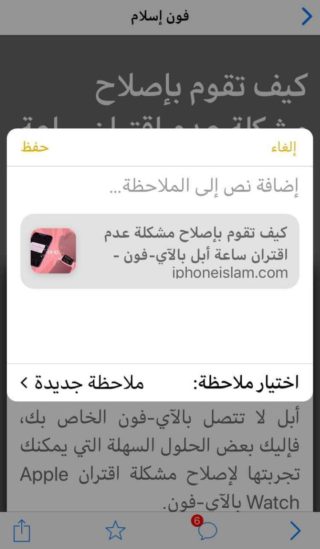
在Mac上的Notes中共享Safari网页
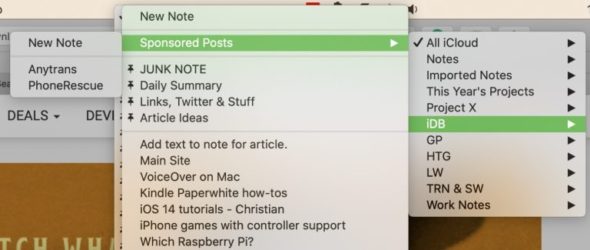
您可以通过两种快速的方法将Safari中的网页添加到Mac上的Notes。 因此,请使用最适合您的方法。 而且,如果您没有看到“注释”选项,则可能必须刷新Mac的共享列表。
from在菜单栏中单击文件>共享>注释>。
◉在Safari工具栏中单击“共享”按钮,然后选择“注释”。 您将看到注释中自动显示的链接图标。 但是,您可以根据需要在其上方或下方写入更多文字。
除了选择备忘,您还可以为备忘选择一个位置或将其添加到现有位置。
◉在弹出窗口顶部的“新建注释”下,您可以选择一个文件夹。 如果愿意,您可以从那里选择一个子文件夹。 默认情况下,每个弹出窗口的顶部都有一个“新注释”选项。
the在文件夹下面,您会看到固定的注释,由安装图标指示。 因此,将它们添加到其中之一会更容易。
最后,剩下的便笺。 您可以添加到共享笔记中,并在其旁边有一个联系人图标。
you唯一的限制是,如果您想添加到锁定的笔记中,并且尝试尝试,则会看到该笔记为灰色,因此无法单击。
如果您有很多文件夹,子文件夹和便笺,则可以使用搜索。

在iOS上的Notes中共享Safari网页
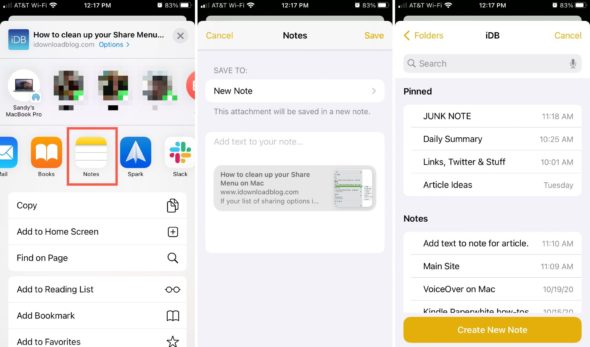
您可以像Mac上一样快速,轻松地将Safari上的网页共享到iPhone和iPad上的Notes应用程序。 单击共享按钮,然后在共享表的第二行中选择注释。 如果看不到注释,请选择更多以添加注释。
您可以执行快速保存,然后使用链接图标将便笺发送到默认的便笺帐户。 或者,点击“新建便笺”,然后搜索“文件夹”或“子文件夹”。
◉每个文件夹和子文件夹都包含您的笔记,这些笔记排列在顶部,其余的笔记在底部。
◉共享备忘在Mac上有一个联系人图标,锁定的备忘显示为灰色,无法识别。
◉“创建新笔记”按钮位于每个屏幕的底部,搜索框位于顶部。
如果说Apple擅长使用其应用程序,那就是它们之间的集成使其变得更加容易。 因此,请记住将网页从Safari保存到iOS和Mac上的Notes应用程序是多么容易。
相片:

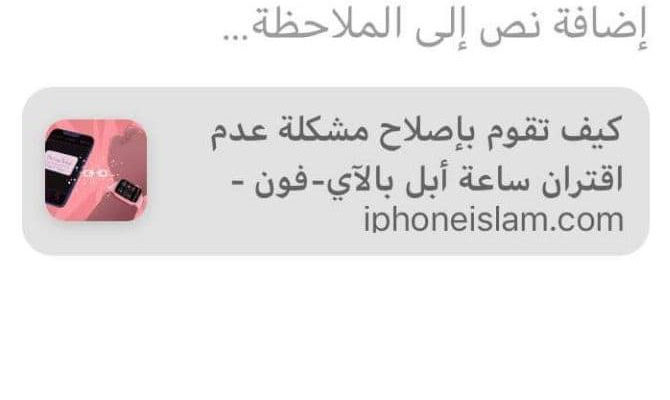
我如何在iPhone XNUMX界面上保存Google页面中的页面,知道在iPhone的早期版本中,除了主屏幕外还有一个名为的选项,但是在iPhone XNUMX上我找不到它
谢谢,他们没能做到
从同一行添加更多
如何显示参与表的第二行
شكرالكم
尽管我对此方法有所了解,但还是尝试了这种方法
但是,我总是使用副本,因为我已经习惯了它们,而看到它们并不容易
谢谢♥️
谢谢你,我受益匪浅,愿上帝保佑你
是的,谢谢
شكرالكم
感谢您的辛勤工作,但是(对我个人而言)我看不到本文的撰写方式,因此也许本文是从另一种语言翻译而来的,但是我添加了我的注释以便于开发本文的起草。的文章,以我的爱和尊重。
谢谢👍🏻👍🏻
很久以前我们一直在与它合作
谢谢你 。
感谢您的澄清
我工作了很长时间